Повышение безопасности путем оптимизации сервисов
Сетевой экран (брандмауэр, firewall). Сейчас трудно найти пользователя компьютера, который не знает назначения данного программного девайса. Практически любой скажет, что сетевой экран — это программа, необходимая для безопасной работы в сети. Но не каждый знает, каким образом это достигается. А достигается безопасность путем проведения комплекса мероприятий, куда входит фильтрация трафика, контроль программ, контроль портов и т.д.
Сегодня я бы хотел подробнее остановиться именно на портах. Ведь открытый порт — это отверстие в вашей системе безопасности, через которое, как выражается один мой хороший друг, не только все слышно, но и видно. В детище дяди Билла открытый порт обычно говорит о том, что его юзает какая-то служба. Служб у винды немало, но при этом, думаю, многие со мной согласятся, что большая часть их никак не используется домашним пользователем. Тут возникает справедливый вопрос: а используют ли они ресурсы машины? Ответ: конечно, да! Исходя из вышесказанного, получаем такую картину: служба, совершенно нам не нужная, потребляет драгоценные ресурсы компьютера и при этом еще и держит открытым порт, чтобы всякие "нехорошие дядьки" шарили по нашей машине как по своей. И что делать? А ведь все проще простого: службу надо просто отключить.
Утилиты для работы со службами
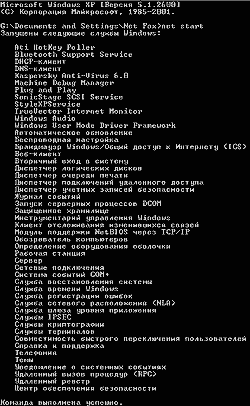 Работать со службами можно двумя способами: используя утилиту services.msc или пользуясь командой "net start" в командной строке. Если с первой разберется любой, то по второй, я полагаю, не помешает небольшой комментарий на тему, что да как. Сложного ничего нет. Ввод этой команды без дополнительных параметров спровоцирует вывод на экран всех запущенных служб (см. рис. 1). Синтаксис довольно простой: вводим net start имя_службы. При работе в командной строке можно использовать либо приведенные ниже сокращения, либо полные русские названия служб, взятые в скобки типа "":
Работать со службами можно двумя способами: используя утилиту services.msc или пользуясь командой "net start" в командной строке. Если с первой разберется любой, то по второй, я полагаю, не помешает небольшой комментарий на тему, что да как. Сложного ничего нет. Ввод этой команды без дополнительных параметров спровоцирует вывод на экран всех запущенных служб (см. рис. 1). Синтаксис довольно простой: вводим net start имя_службы. При работе в командной строке можно использовать либо приведенные ниже сокращения, либо полные русские названия служб, взятые в скобки типа "":
Alerter — оповещатель;
Browser — обозреватель компьютеров;
Nwcworkstation — клиент для сетей NetWare;
Clipsrv — сервер папки обмена;
DHCP — DHCP-клиент;
Evebtlog — журнал событий;
Messenger — служба сообщений;
Netlogon — сетевой вход в систему;
NTLMSSP — поставщик поддержки безопасности NT LM;
RASMAN — диспетчер подключений удаленного доступа;
Remoteaccess — маршрутизация и удаленный доступ;
RPClocator — локатор удаленного вызова процедур RPC;
RPCSS — удаленный вызов процедур RPC;
SCHEDULE — планировщик заданий;
Server — сервер;
Spooler — диспетчер очереди печати;
Lmhosts — поддержка NetBIOS через TCP/IP;
UPS — источник бесперебойного питания;
Workstation — рабочая станция.
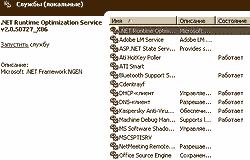 Итак, как видим, пользуясь командной строкой, вы можете остановить и запустить службы или просмотреть, какие из них работают на вашей машине. Но для более детальной работы со службами вам необходима утилита services.msc (см. рис. 2).
Итак, как видим, пользуясь командной строкой, вы можете остановить и запустить службы или просмотреть, какие из них работают на вашей машине. Но для более детальной работы со службами вам необходима утилита services.msc (см. рис. 2).
Кого казнить, а кого помиловать?
Итак, теперь стоит вполне справедливый вопрос: какие службы отключить, а какие — нет? Ну, тут надо смотреть, исходя из потребностей каждого конкретного пользователя. И имейте в виду, что некоторым службам для нормального функционирования необходимы дополнительные службы во включенном состоянии. Поэтому внимательно читайте выскакивающие уведомления;). Начнем.
Adobe LM Service — по умолчанию служба отключена. Тип запуска поставлен на ручной. Ничего менять не будем.
Anti Hotkey Poller — служба по умолчанию работает. Функция отключения в контекстном меню отсутствует.
ATI Smart — по умолчанию отключена. Трогать не будем.
Bluetooth Service — эта вещь работает. Тут думать нечего: если часто пользуетесь "зубами", то, дабы не создавать себе лишних осложнений, не отключайте.
DHCP-клиент — данная служба управляет конфигурацией сети посредством регистрации и обновления IP-адресов и DNS-имен. Пусть работает, т.к. у нас достаточно много нужд, удовлетворяемых посредством работы с IP-адресами...
DNS-клиент — данная служба разрешает DNS-имена для этого компьютера. Мне она нужна, да и вам, думаю, не помешает.
MS Software Shadow Copy Provider — управление теневыми копиями тома. По умолчанию отключена. Пусть так и остается.
MSCSPTISRV — по умолчанию...
NetMeeting Remote Desktop Sharing — эта служба разрешает проверенным пользователям посредством программы NetMeeting получать удаленный доступ к рабочему столу Windows. Если кому-то это необходимо, в чем я сомневаюсь, то пусть включит. Мы же оставим ее в значении по дефолту, т.е. отключенной.
PACSPTISVR — оставляем по дефолту.
Plug and Play — думаю, комментарии излишни. Конечно, включена...
Portable Media Serial Number Service — из названия видно, что она нам ни к чему.
QoS RSVP — обеспечивает рассылку оповещений в сети и управление локальным трафиком для QoS-программ и управляющих программ. Обычному пользователю она не нужна; значение — выключена.
Telnet — служба, позволяющая удаленному пользователю входить в систему и запускать программы. Нужна немногим, но тем, кому необходима, я бы советовал включать по мере надобности.
Windows Audio — управление звуковыми устройствами для Windows-программ. По умолчанию работает. А без звука туговато будет. Оставляем… Windows Installer — думаю, всем понятно, что это такое. Я бы советовал включать только при необходимости.
Автоматическое обновление — пожалуй, самый "вредный" сервис, хотя… с какой стороны посмотреть. В общем, тут сами решение принимайте; я отключу.
Адаптер производительности WMI — не работает, ну и пусть.
Беспроводная настройка — автоматическая настройка 802.11-адаптеров. Тут все зависит от того, есть у вас вышеописанный адаптер или же нет. Брандмауэр Windows/Общий доступ к Интернету (ICS) — обеспечивает поддержку служб трансляции адресов, адресации и размещения имен или предотвращает вторжение служб в домашней сети или сети небольшого офиса.
Веб-клиент — сервис, использующийся программами для изменения документов, хранящихся в сети Интернет. Веб-мастерам очень необходима, но другим ни к чему.
Вторичный вход в систему — вот эта вещь нам понадобится. Я думаю, что многие, работая от пользователя, запускали отдельные приложения путем нажатия правой кнопки мыши и выбора пункта Запуск от имени…
Диспетчер автоподключений удаленного доступа — создает подключения к удаленной сети, когда программа обращается к удаленному DNS- или NetBIOS- имени или адресу. Оставляем по дефолту.
Диспетчер логических дисков — обнаружение и наблюдение за новыми жесткими дисками и передача информации службе диспетчера логических дисков. По дефолту включена. Ресурсы потребляет, а польза от нее только при подключении нового винчестера. Короче, отключаем.
Диспетчер очереди печати — загружает в память файлы для последующей печати. В общем-то, она необходима только тогда, когда мы пользуемся принтером. Так что распечатали и выключили. Пусть чуть-чуть неудобно, зато машина побыстрее работает.
Диспетчер подключений удаленного доступа — создание сетевых подключений. По дефолту работает. Если вы активно ее юзаете, то пусть работает, в противном случае отключаем.
Диспетчер сеанса справки для удаленного рабочего стола — остановка означает невозможность работы с Удаленным помощником. По дефолту служба стоит — пусть стоит.
Диспетчер сетевого DDE — управляет общими сетевыми ресурсами динамического обмена данными DDE. Вероятность того, что кому-то это надо, весьма мала — отключена.
Диспетчер учетных записей безопасности — хранение информации о безопасности для учетной записи локального пользователя. Остановить эту службу нельзя, поэтому оставляем запущенной.
Журнал событий — поддержка сообщений журналов событий. Отключение запрещено системой.
Запуск серверных процессов DCOM — для работы с сетью (любой) данная служба понадобится.
Защищенное хранилище — обеспечивает защищенное хранение секретных данных — таких, как закрытые ключи — для предотвращения несанкционированного доступа служб, процессов или пользователей. Отключение этой службы повлечет не поднятие уровня безопасности, а, наоборот, его падение.
Инструментарий управления Windows — по дефолту.
Клиент отслеживания изменившихся связей — поддержка связи NTFS-файлов, перемещаемых в пределах компьютера или между компьютерами в домене. Дефолт.
Модуль поддержки NetBIOS через TCP/IP — на мой взгляд, редкий пользователь (именно пользователь) использует NetBIOS, поэтому отключаем. Планировщик заданий — однозначно отключаем.
Рабочая станция — обеспечение поддержки сетевых подключений и связь. По дефолту.
Сервер — доступ к расшаренным ресурсам через сетевое подключение. Тут сами смотрите. Если предоставляете своим товарищам возможность скачивать информацию с вашего компьютера, то эта служба вам пригодится.
Сетевые подключения — по умолчанию.
Служба восстановления системы — выполнение функций восстановления системы.
Служба времени Windows — синхронизация даты и времени на всех клиентах и серверах сети. Отключаем.
Служба сетевого расположения (NLA) — собирает и хранит сведения о размещении и настройке сети. Собственно, данная служба не так и нужна.
Службы IPSEC — управление политикой IP-безопасности и запуск ISAKMP/Oakkey (IKE) и драйвера IP-безопасности.
Службы криптографии — предоставляет три службы управления: службу баз данных каталога, которая проверяет цифровые подписи файлов Windows; службу защищенного корня, которая добавляет и удаляет сертификаты доверенного корня центра сертификации; службу ключей, которая позволяет подавать заявки на сертификаты.
Службы терминалов — предоставляет возможность нескольким пользователям интерактивно подключаться к компьютеру и отображает рабочий стол и приложения на удаленных компьютерах. Отключаем.
Уведомление о системных событиях — протоколирует системные события — такие, как регистрация в Windows — в сети и изменения в подаче электропитания. Отключаем.
Удаленный вызов процедур (RPC) — обеспечивает сопоставление конечных точек и иных служб RPC.
Удаленный реестр — позволяет удаленным пользователям изменять параметры реестра на этом компьютере. Отключаем незамедлительно.
Центр обеспечения безопасности — ведет наблюдение за настройками и параметрами безопасности системы. Оставляем.
Сетевой вход в систему — поддерживает сквозную идентификацию событий входа учетной записи для компьютеров домена. По дефолту.
Вот рекомендации по работе некоторых служб. Хочу напомнить, что количество служб может изменяться в зависимости от установки программ, оборудования и т.д. Например, установка антивируса, скажем, Касперского влечет за собой появление соответствующей службы.
Возможности services.msc
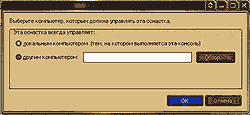 Утилита предоставляет пользователю довольно большие возможности. Давайте рассмотрим некоторые ее свойства и значения параметров. Основное окно программы, как видно из скринсейвера, правое. Есть два основных режима работы: стандартный и расширенный. В расширенном режиме к каждой службе дается краткое пояснение о ее предназначении, анализируя которое, пользователь может сделать вывод о том, необходима она ему или нет. Список служб представлен в виде таблицы. Поподробней хотелось бы остановиться на колонке Тип запуска. Существует три типа запуска: автоматически, вручную и отключено. Сразу хочу сказать, что ни один из них не влияет на загрузку службы при запуске системы. Параметр Авто означает, что система в случае надобности сама включит службу. Параметр Вручную дает возможность пользователю самому включать службу, если вдруг она понадобилась. Весьма интересна вкладка Свойства в контекстном меню. Окно свойств состоит из четырех пунктов: общие, вход в систему, восстановление и зависимости. В пункте Общие мы можем узнать сокращенное имя службы, использующееся при работе с командой net start, адрес файла- ядра службы, а также тип запуска. Вход в систему позволяет настроить Автозагрузку службы. На выбор предоставляются два варианта загрузки: с системной учетной записью и с учетной записью, определенной пользователем. Также из этого пункта можно запретить или разрешить загрузку службы с определенными профилями оборудования. Восстановление определяет действия компьютера при сбое службы. Действия можно определить в три последовательности: первый сбой, второй сбой и последующие сбои. Возможен сброс счетчика сбоев через определенное количество дней. Последний пункт называется Зависимости и содержит список компонентов, от которых зависит служба, и список компонентов, которые зависят от службы. Работу по остановке, запуске, приостановке и т.д. можно осуществлять из контекстного меню, вызванного правой клавишей мыши. В меню окна Действие имеются две интересные закладки, которые будут полезны в первую очередь системному администратору. Это Подключиться к другому компьютеру и Отправить сообщение консоли. Особенно полезна первая (см. рис. 3).
Утилита предоставляет пользователю довольно большие возможности. Давайте рассмотрим некоторые ее свойства и значения параметров. Основное окно программы, как видно из скринсейвера, правое. Есть два основных режима работы: стандартный и расширенный. В расширенном режиме к каждой службе дается краткое пояснение о ее предназначении, анализируя которое, пользователь может сделать вывод о том, необходима она ему или нет. Список служб представлен в виде таблицы. Поподробней хотелось бы остановиться на колонке Тип запуска. Существует три типа запуска: автоматически, вручную и отключено. Сразу хочу сказать, что ни один из них не влияет на загрузку службы при запуске системы. Параметр Авто означает, что система в случае надобности сама включит службу. Параметр Вручную дает возможность пользователю самому включать службу, если вдруг она понадобилась. Весьма интересна вкладка Свойства в контекстном меню. Окно свойств состоит из четырех пунктов: общие, вход в систему, восстановление и зависимости. В пункте Общие мы можем узнать сокращенное имя службы, использующееся при работе с командой net start, адрес файла- ядра службы, а также тип запуска. Вход в систему позволяет настроить Автозагрузку службы. На выбор предоставляются два варианта загрузки: с системной учетной записью и с учетной записью, определенной пользователем. Также из этого пункта можно запретить или разрешить загрузку службы с определенными профилями оборудования. Восстановление определяет действия компьютера при сбое службы. Действия можно определить в три последовательности: первый сбой, второй сбой и последующие сбои. Возможен сброс счетчика сбоев через определенное количество дней. Последний пункт называется Зависимости и содержит список компонентов, от которых зависит служба, и список компонентов, которые зависят от службы. Работу по остановке, запуске, приостановке и т.д. можно осуществлять из контекстного меню, вызванного правой клавишей мыши. В меню окна Действие имеются две интересные закладки, которые будут полезны в первую очередь системному администратору. Это Подключиться к другому компьютеру и Отправить сообщение консоли. Особенно полезна первая (см. рис. 3).
Управление автозагрузкой служб
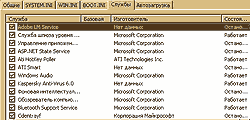 Для редактирования списка автозагрузки служб используется утилита конфигурирования системы, которая вызывается вводом команды msconfig в консоли Выполнить. Утилита довольно проста в управлении, и, я думаю, практически все пользовались ей для редактирования списка автозагрузки программ. После появления главного окна утилиты выбираем пункт Службы (см. рис. 4) и приступаем к редактированию. У утилиты имеется очень интересная настройка, которая располагается внизу и носит название Не отображать службы Майкрософт. С помощью этой функции очень удобно вычислять службы сторонних программ.
Для редактирования списка автозагрузки служб используется утилита конфигурирования системы, которая вызывается вводом команды msconfig в консоли Выполнить. Утилита довольно проста в управлении, и, я думаю, практически все пользовались ей для редактирования списка автозагрузки программ. После появления главного окна утилиты выбираем пункт Службы (см. рис. 4) и приступаем к редактированию. У утилиты имеется очень интересная настройка, которая располагается внизу и носит название Не отображать службы Майкрософт. С помощью этой функции очень удобно вычислять службы сторонних программ.
Выводы
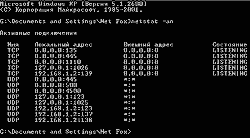 Как уже говорилось, каждая служба которая так или иначе использует сеть, работает с портом. Порт же — это лазейка. Для наглядности предоставляю два скринсейвера (см. рис. 5, 6), показывающих открытые порты до отключения служб и после. Отсюда следует, что ненужные службы следует выключить (от греха подальше:)). Однако главное — не переусердствовать.
Как уже говорилось, каждая служба которая так или иначе использует сеть, работает с портом. Порт же — это лазейка. Для наглядности предоставляю два скринсейвера (см. рис. 5, 6), показывающих открытые порты до отключения служб и после. Отсюда следует, что ненужные службы следует выключить (от греха подальше:)). Однако главное — не переусердствовать.
Если вы не знаете, как поведет себя компьютер после отключения конкретной службы, то лучше этого не делать. Но эксперементировать все-таки можно, т.к. перезагрузка компьютера возвратит службы к жизни.
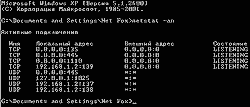 Да и если найти оптимальный для вас вариант работающих служб, можно довольно ощутимо ускорить работу системы. Поэтому не пожалейте пару часиков и проверьте ваши службы:).
Да и если найти оптимальный для вас вариант работающих служб, можно довольно ощутимо ускорить работу системы. Поэтому не пожалейте пару часиков и проверьте ваши службы:).
Удачи...
Евгений Кучук, Spider Agent, spideragent@tut.by
Сегодня я бы хотел подробнее остановиться именно на портах. Ведь открытый порт — это отверстие в вашей системе безопасности, через которое, как выражается один мой хороший друг, не только все слышно, но и видно. В детище дяди Билла открытый порт обычно говорит о том, что его юзает какая-то служба. Служб у винды немало, но при этом, думаю, многие со мной согласятся, что большая часть их никак не используется домашним пользователем. Тут возникает справедливый вопрос: а используют ли они ресурсы машины? Ответ: конечно, да! Исходя из вышесказанного, получаем такую картину: служба, совершенно нам не нужная, потребляет драгоценные ресурсы компьютера и при этом еще и держит открытым порт, чтобы всякие "нехорошие дядьки" шарили по нашей машине как по своей. И что делать? А ведь все проще простого: службу надо просто отключить.
Утилиты для работы со службами
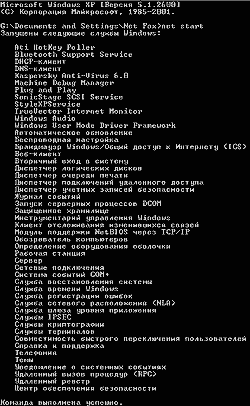
Alerter — оповещатель;
Browser — обозреватель компьютеров;
Nwcworkstation — клиент для сетей NetWare;
Clipsrv — сервер папки обмена;
DHCP — DHCP-клиент;
Evebtlog — журнал событий;
Messenger — служба сообщений;
Netlogon — сетевой вход в систему;
NTLMSSP — поставщик поддержки безопасности NT LM;
RASMAN — диспетчер подключений удаленного доступа;
Remoteaccess — маршрутизация и удаленный доступ;
RPClocator — локатор удаленного вызова процедур RPC;
RPCSS — удаленный вызов процедур RPC;
SCHEDULE — планировщик заданий;
Server — сервер;
Spooler — диспетчер очереди печати;
Lmhosts — поддержка NetBIOS через TCP/IP;
UPS — источник бесперебойного питания;
Workstation — рабочая станция.
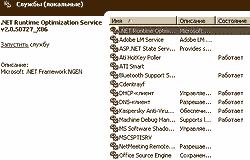
Кого казнить, а кого помиловать?
Итак, теперь стоит вполне справедливый вопрос: какие службы отключить, а какие — нет? Ну, тут надо смотреть, исходя из потребностей каждого конкретного пользователя. И имейте в виду, что некоторым службам для нормального функционирования необходимы дополнительные службы во включенном состоянии. Поэтому внимательно читайте выскакивающие уведомления;). Начнем.
Adobe LM Service — по умолчанию служба отключена. Тип запуска поставлен на ручной. Ничего менять не будем.
Anti Hotkey Poller — служба по умолчанию работает. Функция отключения в контекстном меню отсутствует.
ATI Smart — по умолчанию отключена. Трогать не будем.
Bluetooth Service — эта вещь работает. Тут думать нечего: если часто пользуетесь "зубами", то, дабы не создавать себе лишних осложнений, не отключайте.
DHCP-клиент — данная служба управляет конфигурацией сети посредством регистрации и обновления IP-адресов и DNS-имен. Пусть работает, т.к. у нас достаточно много нужд, удовлетворяемых посредством работы с IP-адресами...
DNS-клиент — данная служба разрешает DNS-имена для этого компьютера. Мне она нужна, да и вам, думаю, не помешает.
MS Software Shadow Copy Provider — управление теневыми копиями тома. По умолчанию отключена. Пусть так и остается.
MSCSPTISRV — по умолчанию...
NetMeeting Remote Desktop Sharing — эта служба разрешает проверенным пользователям посредством программы NetMeeting получать удаленный доступ к рабочему столу Windows. Если кому-то это необходимо, в чем я сомневаюсь, то пусть включит. Мы же оставим ее в значении по дефолту, т.е. отключенной.
PACSPTISVR — оставляем по дефолту.
Plug and Play — думаю, комментарии излишни. Конечно, включена...
Portable Media Serial Number Service — из названия видно, что она нам ни к чему.
QoS RSVP — обеспечивает рассылку оповещений в сети и управление локальным трафиком для QoS-программ и управляющих программ. Обычному пользователю она не нужна; значение — выключена.
Telnet — служба, позволяющая удаленному пользователю входить в систему и запускать программы. Нужна немногим, но тем, кому необходима, я бы советовал включать по мере надобности.
Windows Audio — управление звуковыми устройствами для Windows-программ. По умолчанию работает. А без звука туговато будет. Оставляем… Windows Installer — думаю, всем понятно, что это такое. Я бы советовал включать только при необходимости.
Автоматическое обновление — пожалуй, самый "вредный" сервис, хотя… с какой стороны посмотреть. В общем, тут сами решение принимайте; я отключу.
Адаптер производительности WMI — не работает, ну и пусть.
Беспроводная настройка — автоматическая настройка 802.11-адаптеров. Тут все зависит от того, есть у вас вышеописанный адаптер или же нет. Брандмауэр Windows/Общий доступ к Интернету (ICS) — обеспечивает поддержку служб трансляции адресов, адресации и размещения имен или предотвращает вторжение служб в домашней сети или сети небольшого офиса.
Веб-клиент — сервис, использующийся программами для изменения документов, хранящихся в сети Интернет. Веб-мастерам очень необходима, но другим ни к чему.
Вторичный вход в систему — вот эта вещь нам понадобится. Я думаю, что многие, работая от пользователя, запускали отдельные приложения путем нажатия правой кнопки мыши и выбора пункта Запуск от имени…
Диспетчер автоподключений удаленного доступа — создает подключения к удаленной сети, когда программа обращается к удаленному DNS- или NetBIOS- имени или адресу. Оставляем по дефолту.
Диспетчер логических дисков — обнаружение и наблюдение за новыми жесткими дисками и передача информации службе диспетчера логических дисков. По дефолту включена. Ресурсы потребляет, а польза от нее только при подключении нового винчестера. Короче, отключаем.
Диспетчер очереди печати — загружает в память файлы для последующей печати. В общем-то, она необходима только тогда, когда мы пользуемся принтером. Так что распечатали и выключили. Пусть чуть-чуть неудобно, зато машина побыстрее работает.
Диспетчер подключений удаленного доступа — создание сетевых подключений. По дефолту работает. Если вы активно ее юзаете, то пусть работает, в противном случае отключаем.
Диспетчер сеанса справки для удаленного рабочего стола — остановка означает невозможность работы с Удаленным помощником. По дефолту служба стоит — пусть стоит.
Диспетчер сетевого DDE — управляет общими сетевыми ресурсами динамического обмена данными DDE. Вероятность того, что кому-то это надо, весьма мала — отключена.
Диспетчер учетных записей безопасности — хранение информации о безопасности для учетной записи локального пользователя. Остановить эту службу нельзя, поэтому оставляем запущенной.
Журнал событий — поддержка сообщений журналов событий. Отключение запрещено системой.
Запуск серверных процессов DCOM — для работы с сетью (любой) данная служба понадобится.
Защищенное хранилище — обеспечивает защищенное хранение секретных данных — таких, как закрытые ключи — для предотвращения несанкционированного доступа служб, процессов или пользователей. Отключение этой службы повлечет не поднятие уровня безопасности, а, наоборот, его падение.
Инструментарий управления Windows — по дефолту.
Клиент отслеживания изменившихся связей — поддержка связи NTFS-файлов, перемещаемых в пределах компьютера или между компьютерами в домене. Дефолт.
Модуль поддержки NetBIOS через TCP/IP — на мой взгляд, редкий пользователь (именно пользователь) использует NetBIOS, поэтому отключаем. Планировщик заданий — однозначно отключаем.
Рабочая станция — обеспечение поддержки сетевых подключений и связь. По дефолту.
Сервер — доступ к расшаренным ресурсам через сетевое подключение. Тут сами смотрите. Если предоставляете своим товарищам возможность скачивать информацию с вашего компьютера, то эта служба вам пригодится.
Сетевые подключения — по умолчанию.
Служба восстановления системы — выполнение функций восстановления системы.
Служба времени Windows — синхронизация даты и времени на всех клиентах и серверах сети. Отключаем.
Служба сетевого расположения (NLA) — собирает и хранит сведения о размещении и настройке сети. Собственно, данная служба не так и нужна.
Службы IPSEC — управление политикой IP-безопасности и запуск ISAKMP/Oakkey (IKE) и драйвера IP-безопасности.
Службы криптографии — предоставляет три службы управления: службу баз данных каталога, которая проверяет цифровые подписи файлов Windows; службу защищенного корня, которая добавляет и удаляет сертификаты доверенного корня центра сертификации; службу ключей, которая позволяет подавать заявки на сертификаты.
Службы терминалов — предоставляет возможность нескольким пользователям интерактивно подключаться к компьютеру и отображает рабочий стол и приложения на удаленных компьютерах. Отключаем.
Уведомление о системных событиях — протоколирует системные события — такие, как регистрация в Windows — в сети и изменения в подаче электропитания. Отключаем.
Удаленный вызов процедур (RPC) — обеспечивает сопоставление конечных точек и иных служб RPC.
Удаленный реестр — позволяет удаленным пользователям изменять параметры реестра на этом компьютере. Отключаем незамедлительно.
Центр обеспечения безопасности — ведет наблюдение за настройками и параметрами безопасности системы. Оставляем.
Сетевой вход в систему — поддерживает сквозную идентификацию событий входа учетной записи для компьютеров домена. По дефолту.
Вот рекомендации по работе некоторых служб. Хочу напомнить, что количество служб может изменяться в зависимости от установки программ, оборудования и т.д. Например, установка антивируса, скажем, Касперского влечет за собой появление соответствующей службы.
Возможности services.msc
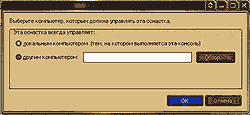
Управление автозагрузкой служб
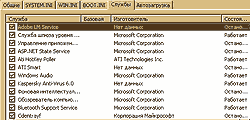
Выводы
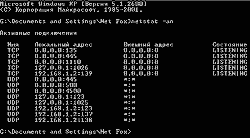
Если вы не знаете, как поведет себя компьютер после отключения конкретной службы, то лучше этого не делать. Но эксперементировать все-таки можно, т.к. перезагрузка компьютера возвратит службы к жизни.
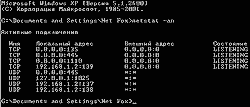
Удачи...
Евгений Кучук, Spider Agent, spideragent@tut.by
Компьютерная газета. Статья была опубликована в номере 44 за 2006 год в рубрике безопасность


